Scans in DEVONthink To Go ablegen
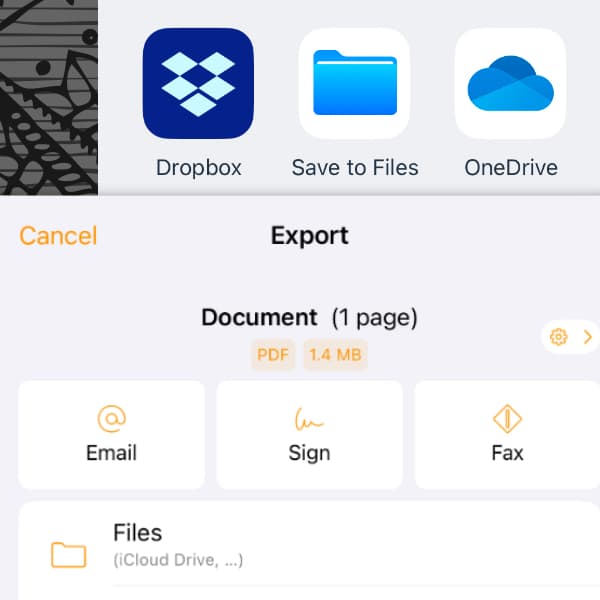
Es gibt viele Möglichkeiten, Dokumente mit dem iPhone zu scannen. Doch wie bekommen Sie die Scans aus Ihrer Lieblings-Scanner-App am einfachsten in DEVONthink To Go, ohne die Dokumente mühsam im Kreis herumzuschieben?
Sie könnten natürlich einfach die Option Teilen > DEVONthink verwenden, aber so erreichen Sie nur die Eingänge Ihrer Datenbanken. Mit Apples Dateien-App und dem File-Provider-Mechanismus können Sie hingegen auch auf Ihre Gruppen zugreifen.
Öffnen Sie dazu zunächst DEVONthink To Go. Falls Sie die Einstellungen > Sicherheit verwenden, darf der Regler nicht auf Sofort gesetzt sein, da sonst die Dateien-App keinen Zugriff auf Ihren Datenbanken erhält. Machen Sie nun Folgendes:
- Öffnen Sie die Dateien-App.
- Tippen Sie auf Durchsuchen und navigieren Sie zum Bildschirm, auf dem die Speicherorte zu sehen sind.
- Falls DEVONthink bei Ihnen nicht gelistet ist, tippen Sie auf das Symbol mit den drei Punkten und dort auf Bearbeiten, um DEVONthink hinzuzufügen.
Um sich später die Navigation durch Ihre Datenbanken etwas zu erleichtern, können Sie einen oder mehrere Speicherorte innerhalb Ihrer Datenbanken zu Ihren Favoriten hinzufügen, z. B. eine Gruppe für Ihre Scans.
- Tippen Sie dazu DEVONthink an und navigieren Sie zur gewünschten Gruppe.
- Tippen Sie sie lange an und wählen Sie dann Favorit aus dem Menü.
Jetzt können Sie verschiedene Apps verwenden, um Ihre Dokumente zu scannen und die Scans direkt in DEVONthink To Go abzulegen. Die App muss lediglich die Option haben, die Scans in die Dateien-App zu exportieren. Hier einige Beispiele:
- Dateien-App: Scannen Sie direkt in der Dateien-App. Tippen Sie hierzu auf Ihre favorisierte Gruppe, dann auf das Symbol mit den drei Punkten und wählen Sie dort Dokumente scannen. Die Scans werden direkt in Ihrer Datenbank abgelegt.
- Scanner Pro: Öffnen Sie bei einem Scan das Export-Menü und wählen Sie In Dateien-App sichern. Navigieren Sie zu Ihren Favoriten und tippen Sie dann auf Sichern.
- Genius Scan: Öffnen Sie auch hier nach dem Scannen das Export-Menü und wählen Sie Dateien (iCloud Drive, …). Navigieren Sie zu Ihren Favoriten und tippen Sie dann auf Bewegen.
